
WhatsApp on installitud paljudele miljonitele seadmetele üle maailma., mis on praegusel hetkel üks enimkasutatavaid rakendusi. Nüüd Metale kuuluv utiliit on üks parimaid, kuna see ületab 2.000 miljoni aktiivse kasutaja barjääri, mis on väga väheste käsutuses.
Selle juures on oluline, et saaksite suhelda erinevate inimestega, oma keskkonnas oluliste inimestega, aga ka teistega, kes on kaugel. Saatke sõnum, alustage videokõnet ja looge gruppe, on mõned olulised asjad selle keskkonnas pärast rakenduse kasutamist.
Selle artikli kaudu käsitleme üksikasjalikult kuidas taastada kustutatud fotod WhatsAppist, teenindab juhuks, kui olete ühe või mitu oma terminalist kogemata kustutanud. See on mõnevõrra parandatav, kui viskate ära selle, mida peetakse põhiliseks, näiteks kasutades failihaldurit, taastetööriista jne.

salvestage olulised failid

Saades vastu palju pilte, videoid, dokumente ja faileOluline on öelda, et oluliseks peetavat saab salvestada kausta. Kui teil pole seda loodud, saate selle luua nullist Nova Launcheriga, seda saab luua kõikjal, kus soovite, näiteks töölaual, kus see on alati nähtav.
Allalaaditavad failid lähevad tavaliselt kindlasse kausta, see eraldatakse sõltuvalt sellest, mis see on, WhatsApp Images salvestab paljud fotod, see viib need selleks loodud kataloogi. On peaaegu kindel, et te ei kustuta seda, kui see on kaitstud, lisaks eraldamisele, nagu tavaliselt.
Kui kustutate foto, saate selle mõne sammuga taastada, isegi kui on võimalus, et seda pole üldse kõrvaldatud. Kasutaja on see, kes lõpuks otsustab, kas mõni asi on täielikult kõrvaldatud, kuna selle hilisemaks täielikuks kõrvaldamiseks on teatud päevadega prügikast.
Kustutatud WhatsAppi fotode taastamine - traditsiooniline meetod
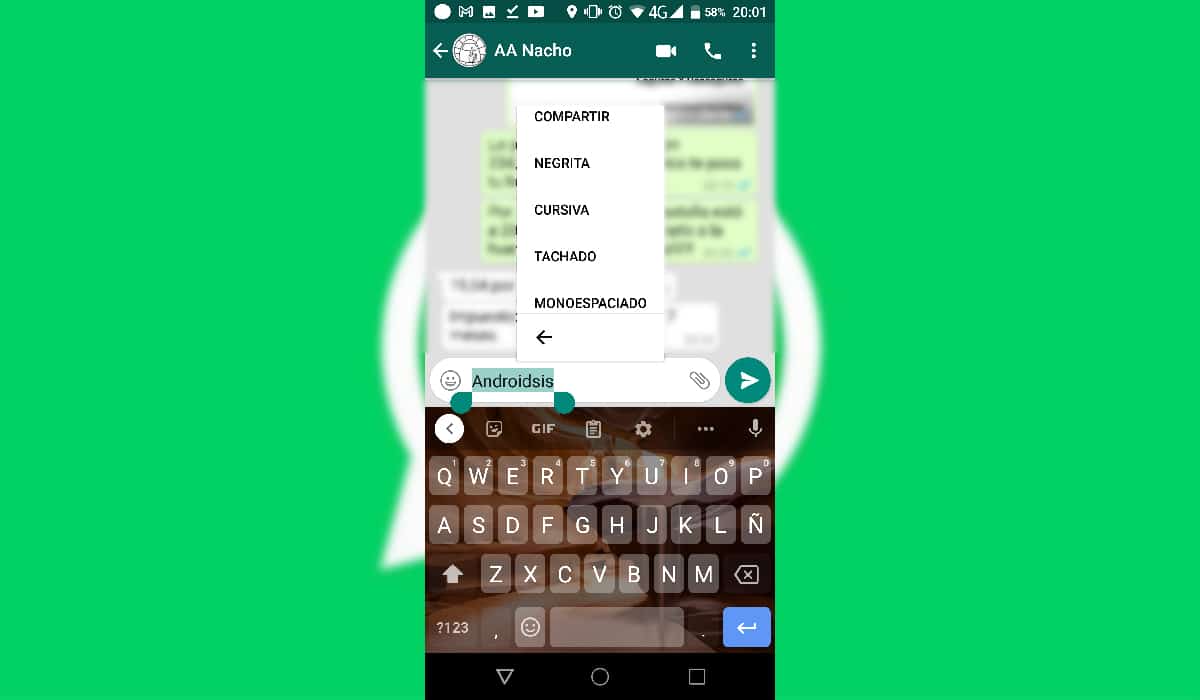
Pärast ühe või mitme foto juhuslikku kustutamist on kliendil (kasutajal) võimalus foto alla laadida WhatsAppi rakendusest. Tavaliselt on alati võimalik vestlusele minnes klõpsata pildil ja vajutada, klõpsata nuppu "Salvesta pilt" ja nimetada see ümber, kui soovite, et see oleks tagasi WhatsApp Images kaustas, kuhu pääsete alati juurde jaotisest "Failid". võimaldab teil selle ja teiste paljude failide juurde sukelduda.
Taastumine võtab aega, kui fotot ei leia, proovi alati leida konkreetne vestluse päev, see on esimene samm. Kui näete, et pilt on udune, võib see olla eemaldatud serverist ja teiega rääkiv inimene peab selle uuesti edastama.
Traditsioonilise meetodi abil taastamiseks tehke oma telefonis järgmist.
- Esimene samm on avada rakendus WhatsApp oma seadmes
- Pärast seda minge konkreetse vestluse juurde, valige kontakt ja otsige see pilt, mida eelistate
- Klõpsake seda, pärast selle avamist vajutage ja klõpsake nuppu "Salvesta pilt" ja oodake, kuni see alla laaditakse, kulub tavaliselt vaid sekund, samal ajal kui see laadib alla kõrgeima kvaliteediga, mis on parim nõuanne, proovige seda vaadata ja seejärel oma telefoni alla laadida.
See ja teised fotod on tänu sellele meetodile taastatavad, mida peetakse paljude lemmikuks ja see pole ainuke, juhuks, kui soovite muid asju säästa. Fotod pole ainsad, mida saab salvestada ja taastada, vaid ka olulised failid, näiteks PDF-id, videod jne.
Eemaldage WhatsApp Web

WhatsApp Web on veel üks meetod, mis võib teie jaoks töötada, et iga kord, kui avate oma telefoniga, laadige seanss arvutisse ja oodake, kuni see laaditakse. Rakendus nõuab QR-koodi lugemist, see on oluline, kui soovite, et see avaks muuhulgas ka teie telefonis alustatud seansi.
See veebiteenus on sama, mida oma telefonis kasutate, seega kui soovite fotot taastada, peate tegema mõned toimingud, mis on sarnased varasemaga. Kui te seda varem ei teinud, järgige samme, mis on kahtlemata parimad nutitelefonist piltide taastamiseks.
Järgitavad sammud on järgmised.
- Esimene ja kindlasti kõige olulisem on minna WhatsAppi veebilehele, tehke seda sellelt lingilt
- Lugege mobiilist QR-koodi, selleks avage lugeja ja keskenduge sellele ning oodake, kuni see loetakse ja avatakse
- Avaneb uus aken, millega peate minema tehes kõik toimingud nagu telefonis, kuigi suuremas mahus
- Pärast avamist minge vestlusesse, klõpsake uuesti fotol ja parempoolse nupuga klõpsake "Salvesta pilt", valige sihtkoht ja oodake, kuni see ilmub hüpikaknas, klõpsake "Salvesta" ja kõik
- Pärast seda taastatakse WhatsAppi fotod See on reaalsus, ka muid asju saab säästa
DiskDiggeriga
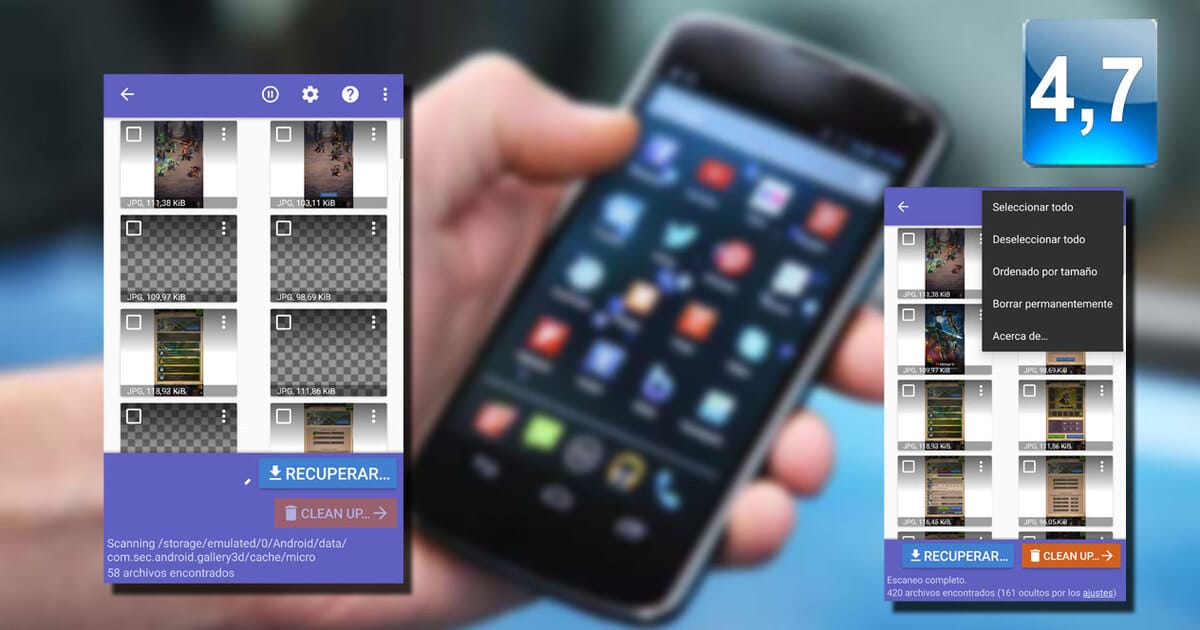
DiskDigger on professionaalne tööriist, kui soovite kustutatud WhatsAppi fotosid taastada, võimas ja ennekõike kiire, kui soovite taastada seda, mida soovite. Teil on see Play poes saadaval. See on tõesti oluline, kuna see on teie arvates kustutatud failideni jõudmine.
Oluline on see, et see on tasuta, isiklikuks kasutamiseks ei pea te maksma, kuigi kui see on kaubanduslik, mis on nendel juhtudel normaalne, muutub see väga väärtuslikuks. DiskDigger taastab fotod sarnase kvaliteediga, kuigi mõnikord teeb see seda madalama kvaliteediga., seega ärge kartke, kui soovite mõne minutiga saada mitu WhatsAppi fotot.
Fotode taastamiseks DiskDiggeriga, tehke järgmised sammud:
- Laadige alla ja installige oma telefoni rakendus DiskDigger
- Andke rakenduses sobivad load
- Klõpsake mälu analüüsil, see võtab minuteid toimuma, nii et ole ettevaatlik
- Pärast analüüsi annab see teile teada kõik kustutatud fotod, kõik need on taastatavad, klõpsake sellel, mida soovite taastada, ja klõpsake nuppu "Salvesta", et see läheks ühte teie telefoni kausta.